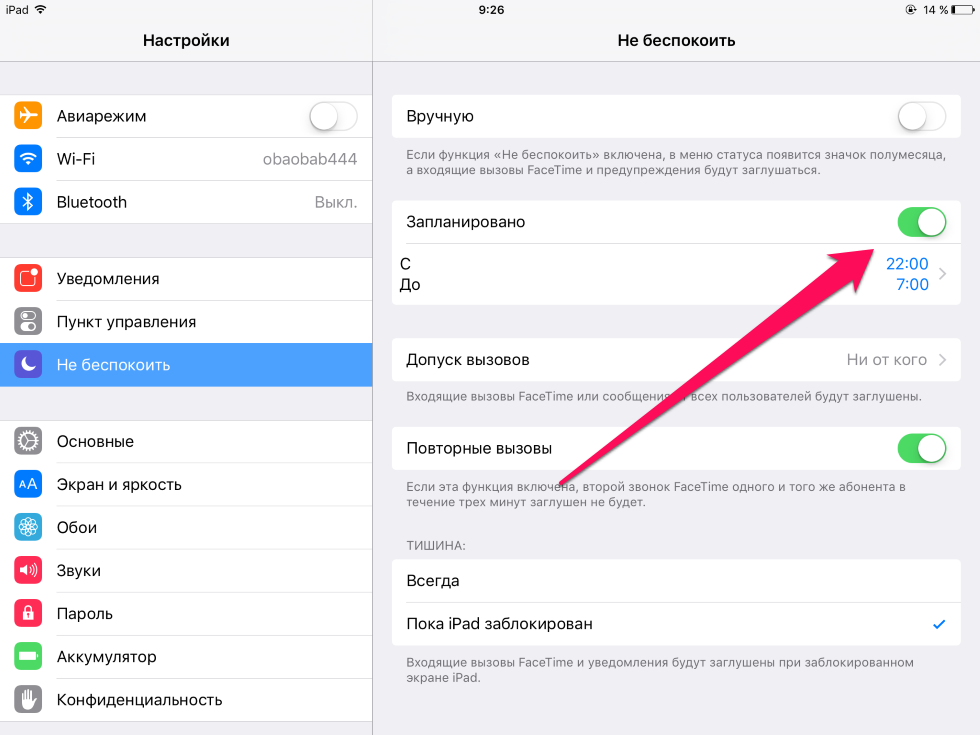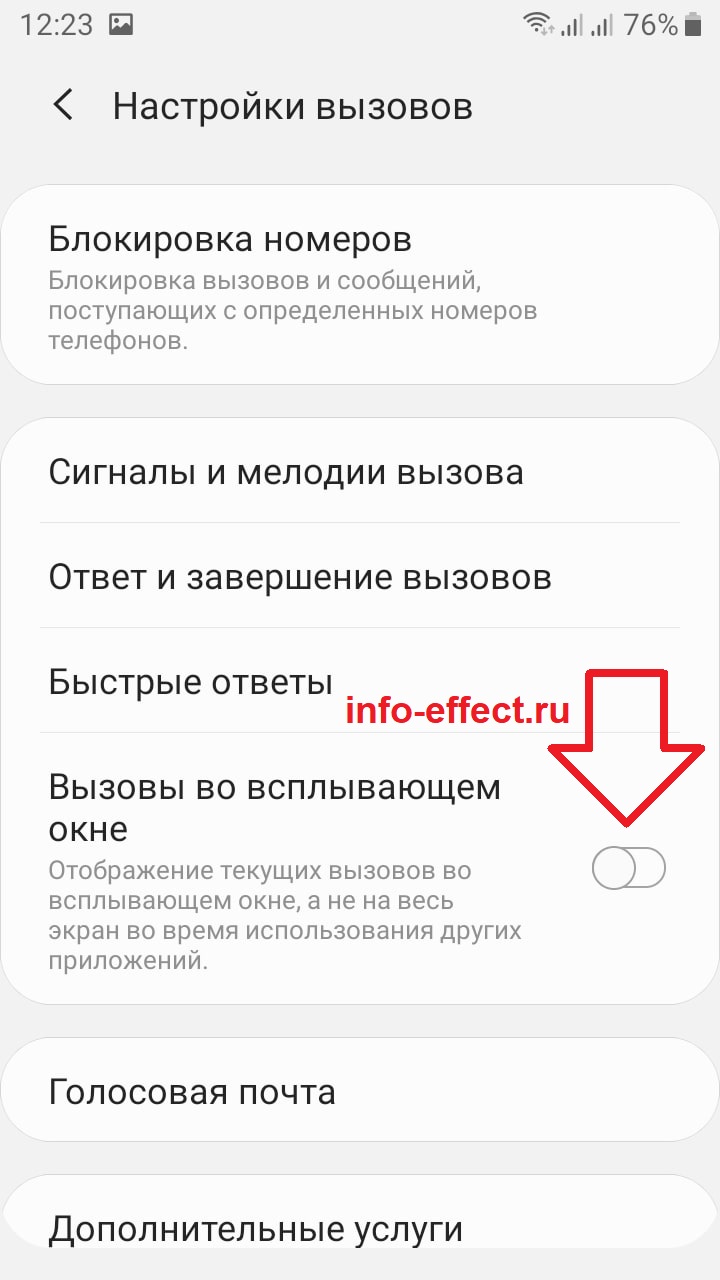Почему не блокируется экран телефона и как решить проблему
07.04.2020Советы и рекомендации
Почему не блокируется экран телефона и как решить эту проблему
Сенсорные экраны смартфонов имеют высокую чувствительность. Поэтому малейшее прикосновение к активной матрице дисплея может активировать какую-либо функцию телефона. И это происходит не только от касания пальцами, но и от прикосновения щекой во время телефонного разговора. Общаясь со своим собеседником, вы случайно можете изменить настройки телефона, сбросить сам звонок, увеличить яркость экрана и т.д. Чтобы избежать такой ситуации, все смартфоны среднего и высокого ценового сегмента оснащаются специальным датчиком приближения. Он гасит сенсорный дисплей по мере приближения тела. Но иногда бывает так, что экран телефона не гаснет при разговоре. Хотя эта проблема кажется совсем незначительной, за её появлением могут стоять довольно серьезные неполадки смартфона. Поэтому очень важно вовремя понять, почему не срабатывает датчик приближения. И где можно настроить смартфон, или провести ремонт датчика приближения в Киеве и Украине?
Поэтому очень важно вовремя понять, почему не срабатывает датчик приближения. И где можно настроить смартфон, или провести ремонт датчика приближения в Киеве и Украине?
Здесь мы перечислим неисправности, с которыми чаще всего сталкиваются мастера нашего сервисного центра M-FIX:
- Плохая видимость для датчика приближения. Владельцы смартфонов стараются как можно дольше сохранять их новый, презентабельный вид. Для этого используются защитные стекла и пленки, чехлы, бамперы и т.д. Но некоторые из них прикрывают собой то место, в котором располагается датчик приближения. Из-за этого он не »видит» приближающееся лицо человека и экран телефона не гаснет при разговоре. Также, аналогичная ситуация возникает тогда, когда защитная пленка на экране смартфона сильно затерлась и стала мутноватой. Датчик срабатывает не в полную силу, и вы щекой нажимаете кнопки на сенсорном дисплее. Узнайте, что разрушает дисплей смартфона и как его правильно чистить.
- Нехватка оперативной памяти.
 Если на смартфоне одновременно работает большое количество фоновых приложений, то может не хватать оперативной памяти. Из-за этого часть базовых функций мобильного телефона перестает нормально работать. К их числу относится и датчик приближения. В таком случае, обычно, достаточно перезагрузить телефон и датчик начинает нормально работать. Если же перезагрузка не помогает и экран телефона не блокируется и дальше, попытайтесь сбросить настройки смартфона до заводских. Если же и это действие не приносит результатов, то желательно отнести гаджет на диагностику к мастерам в сервисный центр. Узнайте, как распознать наличие вируса на смартфоне. Возможно, что на телефоне есть вирусные приложения, и для их удаления требуется перепрошивка. Узнайте, как защитить смартфон на Android от вирусов.
Если на смартфоне одновременно работает большое количество фоновых приложений, то может не хватать оперативной памяти. Из-за этого часть базовых функций мобильного телефона перестает нормально работать. К их числу относится и датчик приближения. В таком случае, обычно, достаточно перезагрузить телефон и датчик начинает нормально работать. Если же перезагрузка не помогает и экран телефона не блокируется и дальше, попытайтесь сбросить настройки смартфона до заводских. Если же и это действие не приносит результатов, то желательно отнести гаджет на диагностику к мастерам в сервисный центр. Узнайте, как распознать наличие вируса на смартфоне. Возможно, что на телефоне есть вирусные приложения, и для их удаления требуется перепрошивка. Узнайте, как защитить смартфон на Android от вирусов. - Проблемы с прошивкой смартфона. Производители мобильных телефонов, особенно работающих на OS Android, регулярно обновляют программное обеспечение для своих гаджетов. Но иногда новая версия прошивки содержит в себе баги и незначительные недоработки.

- Датчик приближения подвергся механическому воздействию. Производители мобильных телефонов уверяют, что при их выпуске используются материалы с определенной степенью ударопрочности. Но, как показывает наша практика ремонтов электроники в СЦ M-FIX, ударопрочных телефонов не бывает. Даже от несильного удара могут разъединиться контакты или отойти шлейф. В таком случае датчик приближения теряет связь с основной платой, а экран телефона не гаснет при разговоре. В таком случае требуется диагностика гаджета, его разборка и новая пайка контактов, замена шлейфа.
 Также, к механическим повреждениям относится и тот случай, когда датчик приближения попросту сгорел и требует замены. Узнайте, как определить уровень защиты смартфона: полезная информация и советы от профессионалов.
Также, к механическим повреждениям относится и тот случай, когда датчик приближения попросту сгорел и требует замены. Узнайте, как определить уровень защиты смартфона: полезная информация и советы от профессионалов. - Под корпус попала влага. Конденсат, влага в сочетании с текущим током быстро разрушают основную плату мобильного телефона. Также, коррозия может испортить и датчик приближения. Из-за этого не блокируется экран на телефоне. Для минимизации негативных последствий от намокания смартфона, выключите его как можно быстрее и несите на просушку в сервисный центр. Узнайте, что делать, если в телефон попала вода — пошаговая инструкция и рекомендации. Если все сделать быстро, то
Сервисный центр M-FIX: точная диагностика смартфона и быстрый ремонт датчика приближения по Киеву и Украине
Постоянно случайно нажимаете кнопки на экране во время телефонного разговора? Из-за этого уже поставили пару ненужных приложений, купили платный рингтон и поменяли тариф на связь? Тогда вам срочно нужно решать проблему с датчиком приближения! Если обычная перезагрузка и сброс настроек до заводских не помогает, то несите ваш смартфон к нам на диагностику и ремонт. Если же вы не из Киева, то пришлите телефон по Новой Почте. Ремонт датчика приближения обойдется вам от 5% дешевле благодаря записи онлайн. Наши специалисты осмотрят мобильный телефон, найдут причину неисправности датчика и гарантированно её устранят в кратчайшие сроки. Чтобы получить исчерпывающую информацию об услугах СЦ M-FIX и сроках выполнения работ, обращайтесь к нашим сотрудникам в чат и по другим контактам, указанным на сайте.
Если же вы не из Киева, то пришлите телефон по Новой Почте. Ремонт датчика приближения обойдется вам от 5% дешевле благодаря записи онлайн. Наши специалисты осмотрят мобильный телефон, найдут причину неисправности датчика и гарантированно её устранят в кратчайшие сроки. Чтобы получить исчерпывающую информацию об услугах СЦ M-FIX и сроках выполнения работ, обращайтесь к нашим сотрудникам в чат и по другим контактам, указанным на сайте.
Поделиться:
Не блокируется экран телефона при разговоре – решение проблемі
1.9/5 — (17 голосов)
Некоторые обладатели смартфонов жалуются на дискомфорт от использования гаджета в связи с тем, что не блокируется экран на телефоне при разговоре. Кому-то может мешать постоянная подсветка, а любители общаться по телефону с зажатым между ухом и плечом девайсом опасаются случайного нажатия кнопки сброса вызова и других или даже непосредственно сталкиваются с таким неудобством.
Попробуем же разобраться, какие настройки в своем смартфоне следует изменить и что можно сделать, если настройка через меню не помогает, а

По умолчанию производители смартфонов предусмотрели срабатывание датчика движения, который размещен сверху в передней части устройства возле фронтальной камеры и при приближении девайса к уху блокирует его экран. Именно это помогает и экономить заряд батареи, отключая ненужную во время разговора по телефону подсветку дисплея, и устранить вызываемый ею дискомфорт или вероятность случайного нажатия тачскрина из-за отсутствия блокировки. Но иногда этот датчик может быть попросту отключен в Вашем гаджете, а если в настройках все-таки отображено, что он работает, – также есть вероятность, что его необходимо откалибровать или даже ремонтировать.
Ниже мы приведем инструкцию о том, что делать если экран телефона не гаснет при разговоре:
- чтобы включить датчик приближения перейдите в “Вызовы” и выберите “Настройки”, найдите пункт “Входящие вызовы” и включите опцию “Датчик приближения”, – в разных гаджетах этот путь может немного отличаться, но возможность управления работой датчика приближения есть во всех смартфонах;
- если функция уже была включена, но во время разговора экран все так же не блокируется, – попробуйте откалибровать его с помощью приложения “Датчик Приближения Сброс” и его функции “Calibrate Sensor”, где Вам предстоит закрыть датчик рукой и нажать кнопку “Next”, после чего отодвинуть руку и снова нажать “Next”, а по окончанию останется только выбрать “Calibrate” и “Confirm”, не забыв дать программе доступ кнопкой “Разрешить”;
- в ситуации, когда и это средство не помогло включить блокировку, можно сделать перепрошивку девайса самостоятельно, не обращаясь в сервис-центр Гугл Пиксель – желательно, специалистами сервис-центра для избежания проблем с включением телефона после нее;
- кроме всего прочего, виной невозможности заблокировать телефон может быть аппаратная неисправность датчика, поэтому Вам не сможет помочь ни его включение, ни калибровка, ни перепрошивка всей системы, – в таком случае без профессиональной диагностики и, возможно, ремонта или замены детали результата не добиться.

Мы рассмотрели, почему не выключается экран при разговоре на смартфоне и какими обстоятельствами это обусловлено. Зачастую, если стандартное включение в настройках не дало эффекта, проверка смартфона и грамотные манипуляции специалистов могут помочь включить необходимую функцию – именно перепрошивка девайса и замена датчика в сервисном центре ВанПлас, чаще всего позволяют легко запустить нужную и удобную во время телефонных разговоров блокировку экрана.
1.9/5 — (17 голосов)
Почему мой телефон Android случайным образом блокирует контакты? (Простые исправления)
Со всем тем, что смартфон может делать в ваших руках, легко забыть, что его основная функция — совершать телефонные звонки. Конечно, это может звучать как иностранное понятие — смартфон, который совершает и принимает телефонные звонки, — но это так.
Несмотря на всю конкуренцию и болтовню между владельцами Android и владельцами Apple, у обоих производителей смартфонов есть свои проблемы, как и у их устройств. Android от Google не является исключением из правил.
Android от Google не является исключением из правил.
Одной из таких проблем является ситуация, когда ваш телефон Android внезапно решает заблокировать ваши контакты.
Будьте спокойны, однако это не то, что вы не можете исправить или отменить, если вы осознаете, что проблема возникает, и это не ошибка, которая не была исправлена.
Почему мой телефон Android случайным образом блокирует контакты?Многие пользователи Android сообщают, что их телефон случайным образом блокирует звонки от контактов. Это происходит либо из-за того, что в телефоне Android есть ошибка, которая блокирует вызовы от контактов, либо некоторые настройки вашего телефона были настроены на блокировку вызовов от ваших контактов, либо некоторые из ваших контактов могут быть заблокированы вашим сетевым провайдером или какой-либо третьей стороной. приложение.
В Pixel 6 и 6 Pro есть ошибка, которая может привести к тому, что вызов от известного сохраненного контакта будет направлен прямо на голосовую почту, не оставив в журнале вызовов ничего, что бы даже указывало на то, что вызов был заблокирован или отклонен.
Если проблема была вызвана ошибкой, для которой еще нет исправления, возможно, вам придется подождать некоторое время, пока не будет выпущено исправление.
Еще в 2021 году в программном обеспечении Google была ошибка, которая вызывала проблему с заблокированными контактами на телефонах Android. Для этого был выпущен патч, и если вы еще не обновили его, вы можете сделать это как можно скорее.
Поддержание программного обеспечения вашего телефона в актуальном состоянии должно быть приоритетом. Зайти в Google Play Store, найти приложение Google и убедиться, что оно обновлено, очень просто, поскольку проблема обычно возникает именно из-за приложения Google.
Вам также необходимо убедиться, что ваш Android-смартфон обновлен. Большинство современных смартфонов по умолчанию обновляются автоматически, но это не всегда означает, что у вас все еще может быть проблема.
Связанный артикул: Покупка нового смартфона: 39 важных вещей, которые следует учитывать
Проверьте свои приложения и блокировщики спама Может быть сложно провести человека через его настройки, чтобы проверить блокировщики спама на смартфоне Android. Это потому, что каждый производитель использует Android по-разному. Например, доступ к настройкам на смартфоне LG отличается от доступа к настройкам на смартфоне Samsung.
Это потому, что каждый производитель использует Android по-разному. Например, доступ к настройкам на смартфоне LG отличается от доступа к настройкам на смартфоне Samsung.
Они оба используют Android, но это не одно и то же. Какой бы телефон вы ни использовали, все они должны иметь набор настроек спам-вызовов по умолчанию. Независимо от того, какой это телефон, настройка должна напоминать значок телефона старой школы.
Выбрав это, выберите «Дополнительно». Выберите «Заблокированные номера». Проверьте свои заблокированные номера, чтобы убедиться, что ни один из контактов в вашем списке не находится в списке заблокированных. Если это так, разблокируйте его, и проблема будет решена.
Вы также хотите проверить фильтрацию спам-звонков.
- Снова откройте значок «Телефон»
- Выберите «Дополнительно»
- Выберите «Настройки»
- Выберите «Идентификатор вызова; Спам
- Отключите «Фильтровать подозрительные телефонные звонки»
По какой-то причине ваш Android может посчитать номер телефона вашего друга или члена семьи спамом.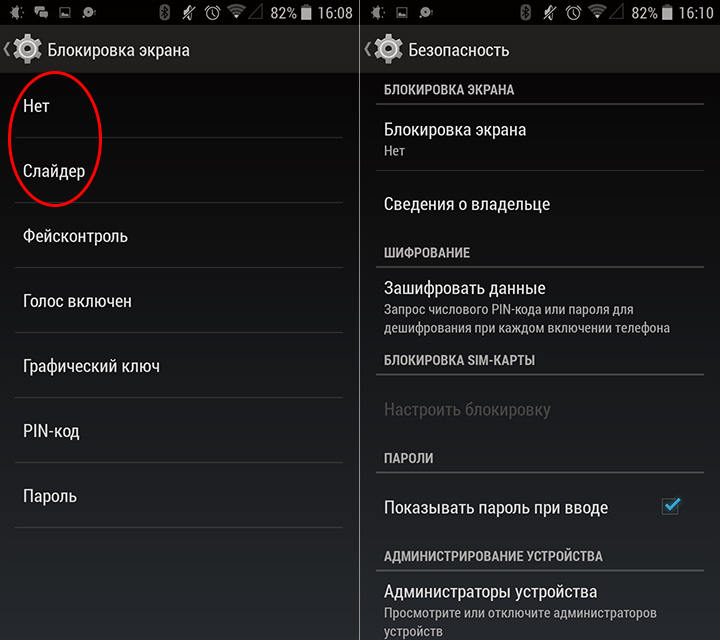 Отключение функции спама позволит принимать нежелательные звонки, но этого должно быть достаточно, чтобы разблокировать рассматриваемый контакт, пока вы не сможете связаться со службой поддержки Google по поводу проблемы.
Отключение функции спама позволит принимать нежелательные звонки, но этого должно быть достаточно, чтобы разблокировать рассматриваемый контакт, пока вы не сможете связаться со службой поддержки Google по поводу проблемы.
Если ваши контакты по-прежнему заблокированы, ваш телефон обновлен, приложение Google обновлено, а фильтр спама отключен, а активно заблокированных контактов нет, обратитесь в службу поддержки Google. Этого не должно происходить, и вышеуказанные проблемы — единственные обычные способы их решения.
Все учтеноAndroid-смартфоны время от времени становились жертвами этой ошибки. Однако иногда мы можем ошибиться в настройке, намереваясь сделать одно, а случайно сделав другое. Всегда полезно тщательно просмотреть настройки телефонных звонков.
Если это не ваш провайдер, стороннее приложение или ошибка в программном обеспечении вашего телефона Android, которая мешает вашим контактам дозвониться до вас, обычно это простое исправление находится где-то в ваших настройках.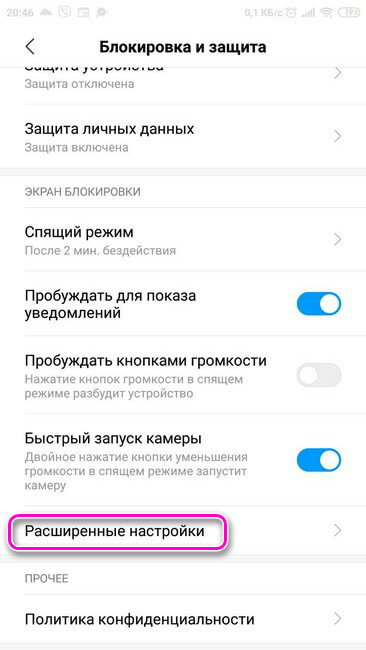
- Убедитесь, что у вас не включена функция автоматического отклонения вызова
- Убедитесь, что вы не заблокировали некоторые номера по ошибке
- Убедитесь, что переадресация вызовов не включена Убедитесь, что вы не включили не беспокоить или режим полета
- Некоторые номера также могут быть заблокированы вашим оператором сети или сторонним приложением
они должны быть в состоянии решить проблему.
Как просмотреть заблокированные номера на телефоне Android
Лучшие телефоны Android позволяют блокировать ненужных абонентов на ходу. Получать спам или звонки по продажам — это последнее, что вам нужно в вашем плотном рабочем графике. Также удобно избегать звонков и текстовых сообщений от определенных контактов на вашем телефоне. Однако, если вы часто пропускаете важные звонки, пересмотрите список заблокированных номеров и разблокируйте нужные.
Помимо функции блокировки, фильтр обнаружения спама по умолчанию на Android иногда может быть агрессивным и отключать звонки в фоновом режиме без вашего согласия. Но не волнуйтесь. Вы можете выяснить, кого вы заблокировали, выполнив несколько простых шагов. Вы можете использовать стандартное приложение Google Phone, Messages и Contacts на вашем Android-телефоне, чтобы проверить заблокированные номера.
Как проверить заблокированные номера на Android
Есть три способа увидеть заблокированные номера на большинстве телефонов Android. Если на вашем телефоне Android по умолчанию используются приложения Google «Телефон», «Контакты» и «Сообщения», выполните следующие действия, чтобы просмотреть список заблокированных номеров.
Как просмотреть заблокированные номера в приложении «Телефон»
- Откройте приложение «Телефон » на Android.
- Коснитесь значка меню (три точки) в правом верхнем углу.
- Открыть Настройки .

2 Изображения
- Выберите Заблокированные номера .
- Проверьте список заблокированных номеров. Коснитесь Добавить номер , чтобы ввести номер телефона для блокировки вызовов и текстовых сообщений, или коснитесь отметки x рядом с номером телефона, чтобы разблокировать его.
2 Изображения
Как найти заблокированные номера с помощью приложения «Контакты»
Выполните следующие шаги, чтобы использовать приложение Google Контакты по умолчанию для проверки заблокированных номеров на вашем телефоне.
- Откройте приложение Контакты на Android.
- Перейдите на вкладку Исправление и управление .
- Выберите Заблокированные номера .
2 Изображения
- Просмотрите список заблокированных номеров и внесите необходимые изменения.

Как проверить заблокированные номера в приложении «Сообщения Google»
Возможно, вы заблокировали надоедливых получателей в приложении «Сообщения». Вот как найти и изменить список заблокированных номеров.
- Запустите приложение Messages на Android.
- Коснитесь значка меню (три точки) в правом верхнем углу.
- Выберите Спам и заблокирован .
2 Изображения
- Коснитесь темы чата и выберите Разблокировать в следующем меню.
2 Изображения
Проверка заблокированных номеров на телефонах Samsung Galaxy
Компания Samsung заменила приложения Google Сообщения, Телефон и Контакты альтернативными предложениями компании в One UI на всех телефонах Galaxy. Вот шаги, чтобы проверить заблокированные номера на телефоне Galaxy.
Используйте приложение «Телефон» на телефонах Galaxy, чтобы просмотреть заблокированные номера
- Откройте приложение Phone на телефоне Samsung Galaxy.

- Коснитесь меню в правом верхнем углу и откройте Настройки .
2 изображения
- Выберите Номера блоков .
- Проверьте список заблокированных номеров и добавьте новый номер телефона из списка «Последние» или из меню «Контакты».
- Чтобы разблокировать номер, коснитесь красной кнопки Удалить ( – ) значок рядом с номером телефона и начать получать текстовые сообщения и звонки.
2 Изображения
Используйте приложение Samsung Messages для поиска заблокированных номеров
Помимо приложения Телефон, вы можете использовать приложение One UI Messages для проверки заблокированных номеров на телефоне Samsung.
- Откройте приложение «Сообщения» на телефоне Samsung.
- Коснитесь значка меню (три точки) и откройте Настройки .
2 Изображения
- Выбрать Заблокировать номера и спам .

- Нажмите Номера блоков .
2 Изображения
- Блокируйте или разблокируйте контакты из следующего меню.
Просмотр заблокированных номеров в сторонних приложениях для звонков
В Google Play Store есть пакеты сторонних приложений для звонков. Если вы используете одно из этих приложений для управления вызовами на Android, действия по проверке списка заблокированных номеров могут отличаться. Truecaller — одно из таких популярных приложений среди пользователей Android. Возьмем в качестве примера.
- Откройте Truecaller на своем телефоне Android.
- Коснитесь круглого изображения профиля в верхнем левом углу.
- Выберите Управление блокировкой .
2 изображения
- Прокрутите до списка блокировки Управление .
- Проверьте заблокированные номера и коснитесь значка Удалить ( — ) рядом с контактом, чтобы разблокировать его.

2 Изображения
Отключить защиту от спама
Вы разблокировали несколько номеров на своем телефоне Android, но по-прежнему испытываете проблемы с приемом входящих звонков? Защита от спама по умолчанию на Android иногда может быть агрессивной и блокировать неизвестных абонентов в фоновом режиме.
Как отключить защиту от спама на телефоне Android
- Откройте приложение Телефон и перейдите в Настройки (см. шаги выше).
- Выберите Заблокированные номера .
- Отключите переключатель Unknown , который блокирует вызовы от неизвестных абонентов.
2 Изображения
Как отключить защиту от спама на телефоне Samsung Galaxy
- Откройте Настройки телефона в приложении Samsung (см. шаги выше).
- Нажмите Номера блоков .


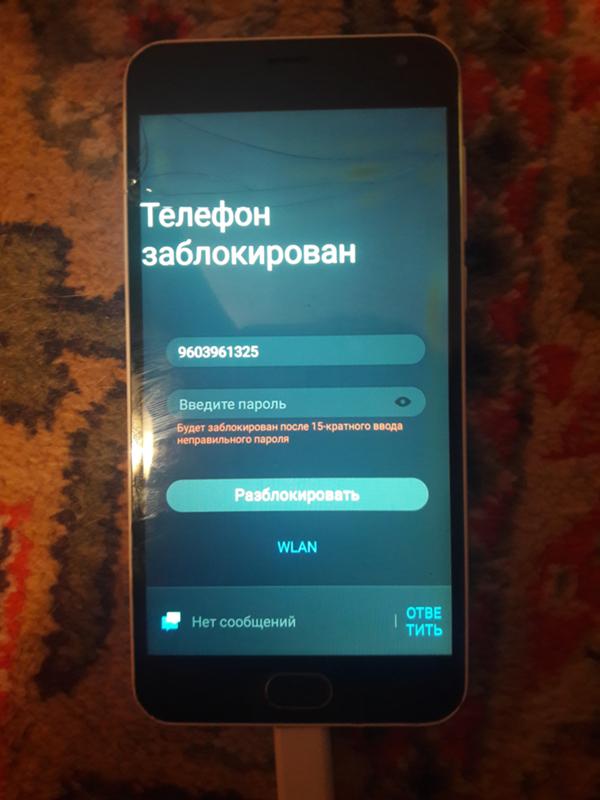 Если на смартфоне одновременно работает большое количество фоновых приложений, то может не хватать оперативной памяти. Из-за этого часть базовых функций мобильного телефона перестает нормально работать. К их числу относится и датчик приближения. В таком случае, обычно, достаточно перезагрузить телефон и датчик начинает нормально работать. Если же перезагрузка не помогает и экран телефона не блокируется и дальше, попытайтесь сбросить настройки смартфона до заводских. Если же и это действие не приносит результатов, то желательно отнести гаджет на диагностику к мастерам в сервисный центр. Узнайте, как распознать наличие вируса на смартфоне. Возможно, что на телефоне есть вирусные приложения, и для их удаления требуется перепрошивка. Узнайте, как защитить смартфон на Android от вирусов.
Если на смартфоне одновременно работает большое количество фоновых приложений, то может не хватать оперативной памяти. Из-за этого часть базовых функций мобильного телефона перестает нормально работать. К их числу относится и датчик приближения. В таком случае, обычно, достаточно перезагрузить телефон и датчик начинает нормально работать. Если же перезагрузка не помогает и экран телефона не блокируется и дальше, попытайтесь сбросить настройки смартфона до заводских. Если же и это действие не приносит результатов, то желательно отнести гаджет на диагностику к мастерам в сервисный центр. Узнайте, как распознать наличие вируса на смартфоне. Возможно, что на телефоне есть вирусные приложения, и для их удаления требуется перепрошивка. Узнайте, как защитить смартфон на Android от вирусов.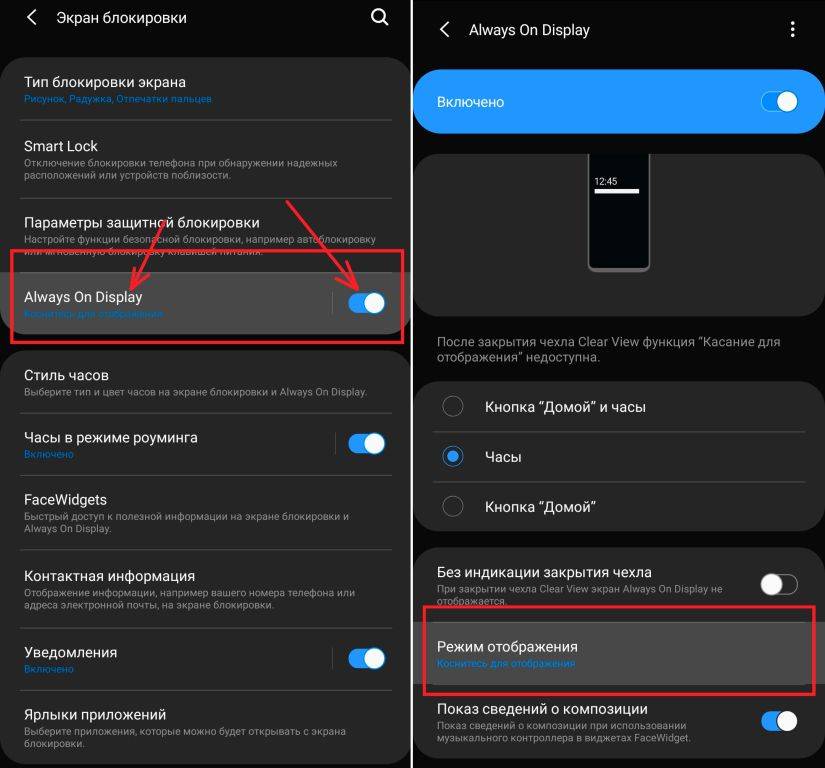
 Также, к механическим повреждениям относится и тот случай, когда датчик приближения попросту сгорел и требует замены. Узнайте, как определить уровень защиты смартфона: полезная информация и советы от профессионалов.
Также, к механическим повреждениям относится и тот случай, когда датчик приближения попросту сгорел и требует замены. Узнайте, как определить уровень защиты смартфона: полезная информация и советы от профессионалов.